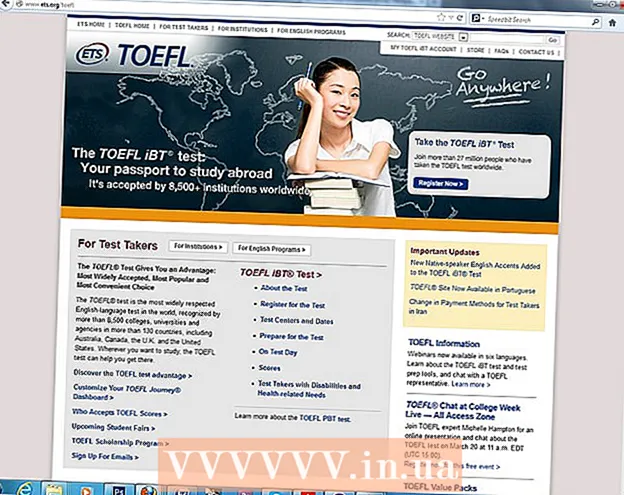著者:
Florence Bailey
作成日:
28 行進 2021
更新日:
1 J 2024

コンテンツ
iPhoneまたはAndroidスマートフォンで工場出荷時にリセットすると、デバイスからすべてのデータが消去され、基本的に「工場出荷時」の状態に戻ります。写真、連絡先、その他のデータを復元するには、最も便利なサービスを使用して電話を復元する必要があります。
ステップ
2の方法1/2:iPhoneで写真と連絡先を回復する方法
 1 「iPhoneを探す」がオフになっていることを確認します。 アクティブな間は、バックアップからiPhoneを復元することはできません。 「iPhoneを探す」をオフにするには、次の手順を実行します。
1 「iPhoneを探す」がオフになっていることを確認します。 アクティブな間は、バックアップからiPhoneを復元することはできません。 「iPhoneを探す」をオフにするには、次の手順を実行します。 - 設定アプリを開きます。
- 「iCloud」セクションを開きます。
- 「iPhoneを探す」をクリックします。
- スイッチが緑色の場合は、タップします。
- 確認するためにAppleIDパスワードを入力します。
 2 USBケーブルでiPhoneをパソコンに接続します。 iPhoneを工場出荷時の設定にリセットした後にデータを復元するには、iTunesを開いて、「バックアップから復元」オプションを探す必要があります。
2 USBケーブルでiPhoneをパソコンに接続します。 iPhoneを工場出荷時の設定にリセットした後にデータを復元するには、iTunesを開いて、「バックアップから復元」オプションを探す必要があります。 - または、iPhoneをiCloudバックアップから復元することもできます。この機能は、工場出荷時にリセットされた電話をナビゲートするときに[アプリとデータ]画面に表示され、iTunesが機能する必要はありません。
 3 まだ起動していない場合は、コンピュータでiTunesを起動します。 iPhoneをコンピュータに接続すると、デフォルトでiTunesが起動します。
3 まだ起動していない場合は、コンピュータでiTunesを起動します。 iPhoneをコンピュータに接続すると、デフォルトでiTunesが起動します。  4 iTunesの左上隅にあるデバイスアイコンをクリックします。 iPhoneのシルエットのように見えます。
4 iTunesの左上隅にあるデバイスアイコンをクリックします。 iPhoneのシルエットのように見えます。  5 デバイスの同期が完了するまで待ちます。 ダウンロードするデータの量によっては、これには数分かかる場合があります。
5 デバイスの同期が完了するまで待ちます。 ダウンロードするデータの量によっては、これには数分かかる場合があります。  6 iTunesの「バックアップ」セクションにある「コピーから復元」ボタンをクリックします。
6 iTunesの「バックアップ」セクションにある「コピーから復元」ボタンをクリックします。 7 リカバリするバックアップを選択します。 これを行うには、ドロップダウンメニューの[iPhone名]をクリックして、最適なバックアップを選択します。
7 リカバリするバックアップを選択します。 これを行うには、ドロップダウンメニューの[iPhone名]をクリックして、最適なバックアップを選択します。 - 通常、最新のバックアップから電話を復元する必要があります。
 8 「リカバリ」をクリックして、リカバリプロセスを開始します。 復元プロセスが完了するまで、iPhoneをiTunesから切断しないでください。
8 「リカバリ」をクリックして、リカバリプロセスを開始します。 復元プロセスが完了するまで、iPhoneをiTunesから切断しないでください。 - バックアップが暗号化されている場合、プログラムが復元プロセスを開始する前に、暗号化パスワードを入力する必要があります。
 9 デバイスが再起動して再同期するのを待ちます。 復元プロセスが完了した後でのみ、電話が再起動し、iTunesと再び同期し、ロックを解除できます。連絡先、写真、その他のデータをすべて復元する必要があります。
9 デバイスが再起動して再同期するのを待ちます。 復元プロセスが完了した後でのみ、電話が再起動し、iTunesと再び同期し、ロックを解除できます。連絡先、写真、その他のデータをすべて復元する必要があります。 - 最新のコピーではなく、以前のコピーを選択した場合、すべての連絡先またはデータが復元されるとは限りません。
方法2/2:Androidで写真と連絡先を回復する方法
 1 目的の検索エンジンを開きます。 Androidで写真や連絡先を復元するには、データ復元ソフトウェアをダウンロードしてインストールする必要があります。
1 目的の検索エンジンを開きます。 Androidで写真や連絡先を復元するには、データ復元ソフトウェアをダウンロードしてインストールする必要があります。 - リセット後にAndroidデバイスを少なくとも1回使用した場合、失われたすべてのデータが回復されるわけではありません。これは、データ回復ソフトウェアがSDカードから一時ファイルを回復するためです。したがって、リセット後に携帯電話を使用すると、これらのファイルは上書きされます。
 2 Android用のデータ回復ソフトウェアを見つけます。 MacとPCで利用できる最も人気のあるプログラムのいくつかを次に示します。
2 Android用のデータ回復ソフトウェアを見つけます。 MacとPCで利用できる最も人気のあるプログラムのいくつかを次に示します。 - MobiKin Doctorには無料トライアルがあり、連絡先、写真、テキストメッセージ、その他のデータを復元できます。
- FonePaw Android Data Recoveryは、連絡先と写真も復元します。購入するか、試用版を使用してください。
 3 提案されたプログラムの1つをダウンロードします。 ブラウザからダウンロード場所の入力を求められた場合は、デスクトップなど、簡単にアクセスできる場所を選択してください。
3 提案されたプログラムの1つをダウンロードします。 ブラウザからダウンロード場所の入力を求められた場合は、デスクトップなど、簡単にアクセスできる場所を選択してください。 - 必ず公式サイトからソフトウェアをダウンロードし、サードパーティのサイトからソフトウェアをダウンロードしないようにしてください。
 4 ダウンロードしたインストーラーをダブルクリックします。 選択したデータ回復ソフトウェアのインストールが開始されます。各データリカバリソフトウェアのインストールプロセスは異なる場合があるため、ソフトウェアのセットアップ手順を注意深く読み、画面の指示に従ってください。
4 ダウンロードしたインストーラーをダブルクリックします。 選択したデータ回復ソフトウェアのインストールが開始されます。各データリカバリソフトウェアのインストールプロセスは異なる場合があるため、ソフトウェアのセットアップ手順を注意深く読み、画面の指示に従ってください。  5 データ回復ソフトウェアを実行します。 プログラムがインストールを完了したら、プログラムを起動してリカバリを続行します。
5 データ回復ソフトウェアを実行します。 プログラムがインストールを完了したら、プログラムを起動してリカバリを続行します。 - インストールパラメータによっては、インストールが完了した直後にプログラムが開く場合があります。
 6 USBケーブルを介してAndroidをコンピューターに接続します。 スマートフォンの充電時と同じケーブルを使用してください。
6 USBケーブルを介してAndroidをコンピューターに接続します。 スマートフォンの充電時と同じケーブルを使用してください。 - プログラムが電話をスキャンするには、オンにする必要があります。
 7 画面の指示に従ってください。 通常、プログラムがスキャンできるように、プログラムインターフェイスの[スタート]ボタンに類似したものをクリックしてから、Androidフォンで[許可]をクリックする必要があります。
7 画面の指示に従ってください。 通常、プログラムがスキャンできるように、プログラムインターフェイスの[スタート]ボタンに類似したものをクリックしてから、Androidフォンで[許可]をクリックする必要があります。 - 上記のプログラムを含むほとんどのプログラムは、電話で特定のデータを復元する機能をユーザーに提供します(たとえば、「写真」と「連絡先」はチェックできますが、「SMSメッセージ」は復元できません)。
 8 電話をコンピューターから切断します。 プログラムを閉じる前に、回復が成功したことを確認してください。
8 電話をコンピューターから切断します。 プログラムを閉じる前に、回復が成功したことを確認してください。  9 Androidのブロックを解除します。 写真、連絡先、その他のデータを復元する必要があります。
9 Androidのブロックを解除します。 写真、連絡先、その他のデータを復元する必要があります。 - リセット後、データが復元される前にAndroidスマートフォンを使用した場合、スマートフォンに必要なすべてのデータがない可能性があります。
チップ
- iOSとAndroidの回復方法は、同じOSのタブレットでも機能するはずです。
警告
- リセットする前に電話データをバックアップしないと、すべてのデータが失われるリスクがあります。